W tym przewodniku dowiesz się, jak zmniejszyć rozmiar plików wideo w programie DaVinci Resolve, nie zmieniając przy tym prędkości klatek (FPS) ani rozdzielczości. Często zdarza się, że wyeksportowane filmy są zbyt duże, i chcesz je zmniejszyć, nie drastycznie pogarszając jakości. Tutaj znajdziesz klarowne instrukcje dotyczące dostosowania przepływności bitów wideo w celu zmniejszenia rozmiaru. Zaczynajmy.
Najważniejsze wnioski
- Przepływność bitów ma kluczowe znaczenie dla rozmiaru pliku.
- Poprzez zmniejszenie przepływności bitów możesz zmniejszyć plik, nie zmieniając rozdzielczości.
- Przy filmach w wysokiej rozdzielczości rozważ zmianę rozdzielczości na 4k lub 1080p, by dalej zoptymalizować rozmiar pliku.
Krok po kroku
Najpierw w programie DaVinci Resolve przejdź do wideo, które chcesz wyeksportować. Jeśli pracujesz z filmem o dużej wielkości pliku, pierwszym krokiem jest otwarcie okna eksportu.
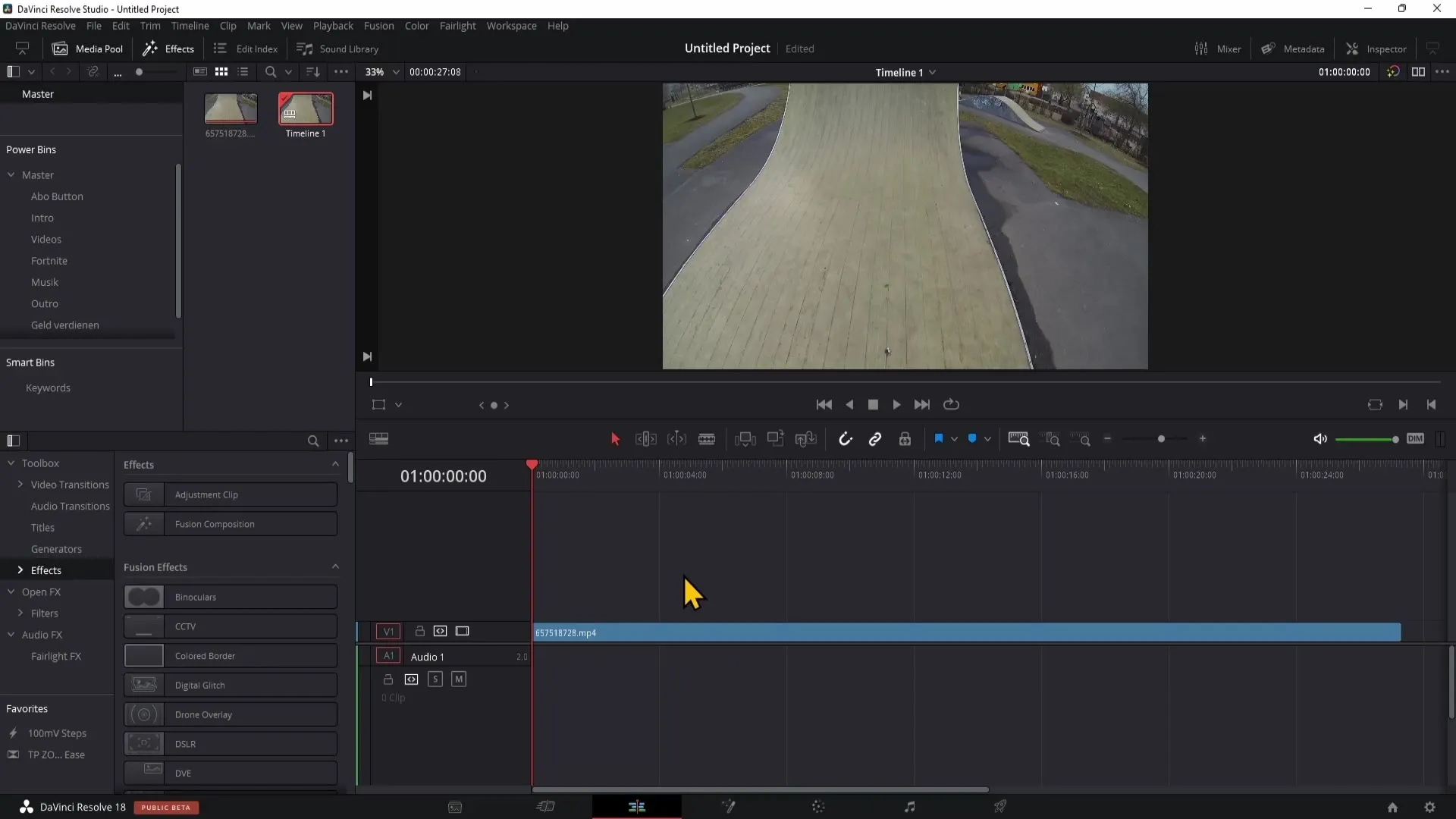
W oknie eksportu zobaczysz po prawej stronie kilka opcji. Chodzi głównie o ustawienia jakości wideo, które możesz dostosować, aby zmniejszyć wielkość pliku. Kliknij ikonę rakiety u dołu po prawej, aby przejść do opcji eksportu.
Kiedy znajdziesz się w menu eksportu, upewnij się, że nie używasz opcji „Automatyczne” dla wyboru jakości. Zamiast tego przełącz na „Ogranicz do”. Ta opcja pozwala na ręczne sterowanie przepływnością bitów.
Teraz zobaczysz pole do wprowadzania przepływności bitów. Tutaj możesz zmniejszyć przepływność bitów w pliku wideo. Dobre zalecenie to ustawić przepływność bitów na około połowę jego aktualnej wartości, jeśli chcesz, żeby jakość była umiarkowana. Na przykład możesz zmniejszyć przepływność z 80 000 do 40 000.
Warto zauważyć, że zmniejszenie przepływności bitów wpłynie na jakość twojego filmu, ale jeśli będziesz ostrożny, nie powinno to być zauważalne. Poprzez obniżenie przepływności bitów plik wideo stanie się mniejszy, a zauważysz znaczną redukcję rozmiaru pliku eksportowanego.
Jeśli pracujesz z wideo o wysokiej rozdzielczości, takiej jak 4K lub 8K, zaleca się nie optymalizować rozdzielczości, jeśli nie chcesz podejmować zbędnych kompromisów dotyczących jakości obrazu. W większości przypadków możesz zachować rozdzielczość, jeśli eksperymentujesz tylko z przepływnością bitów.
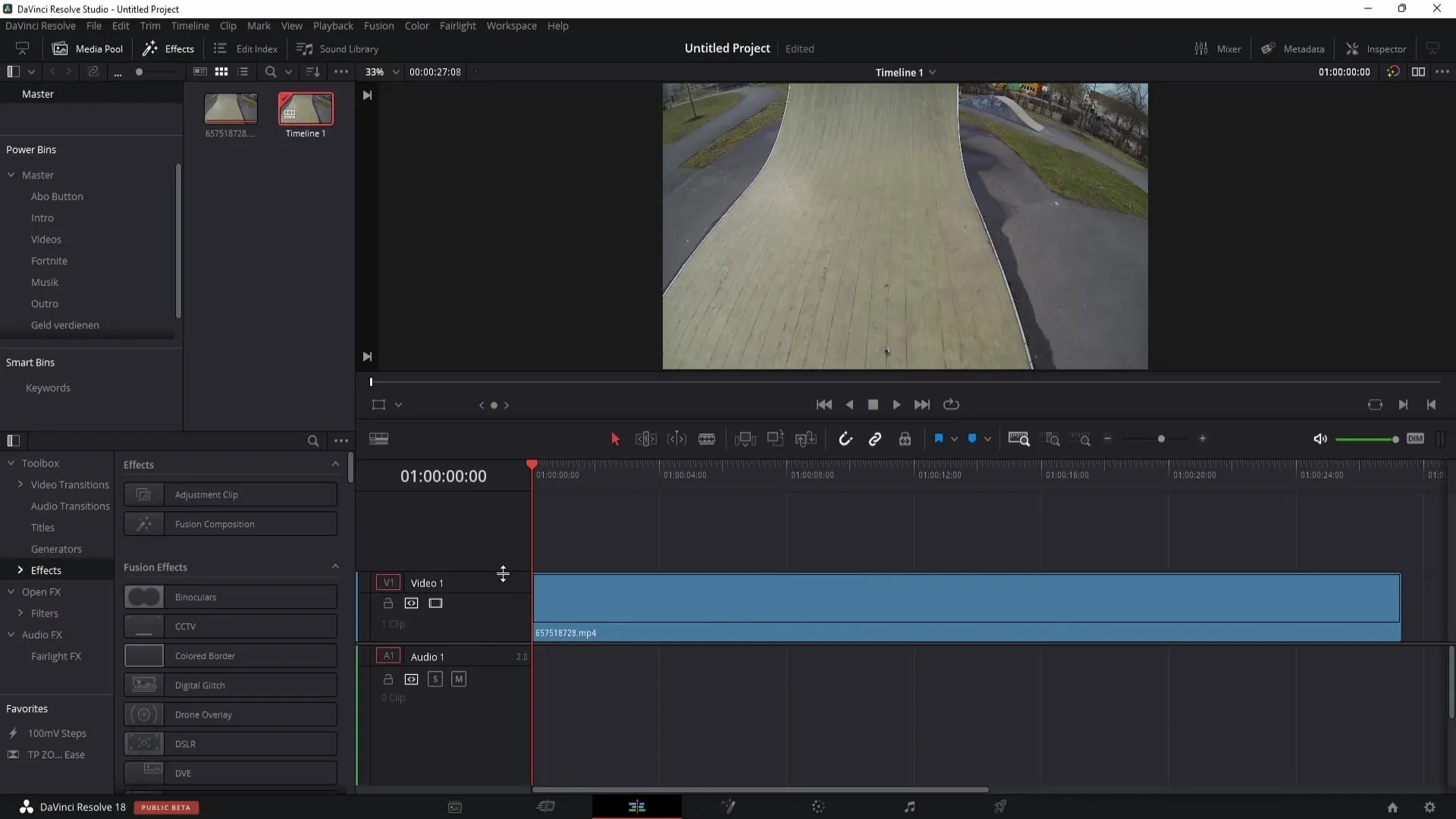
Jeśli zdecydujesz się jednak obniżyć rozdzielczość, zalecam zmianę na 4K lub 1080p, aby dalej zoptymalizować swój plik. Takie dostosowania sprawią, że film będzie znacznie mniejszy po tej operacji.
Ważne jest również regularne sprawdzanie jakości poprzez obejrzenie krótkiego wideo po dostosowaniach, upewniając się, że jakość pozostaje akceptowalna i spełnia twoje wymagania.
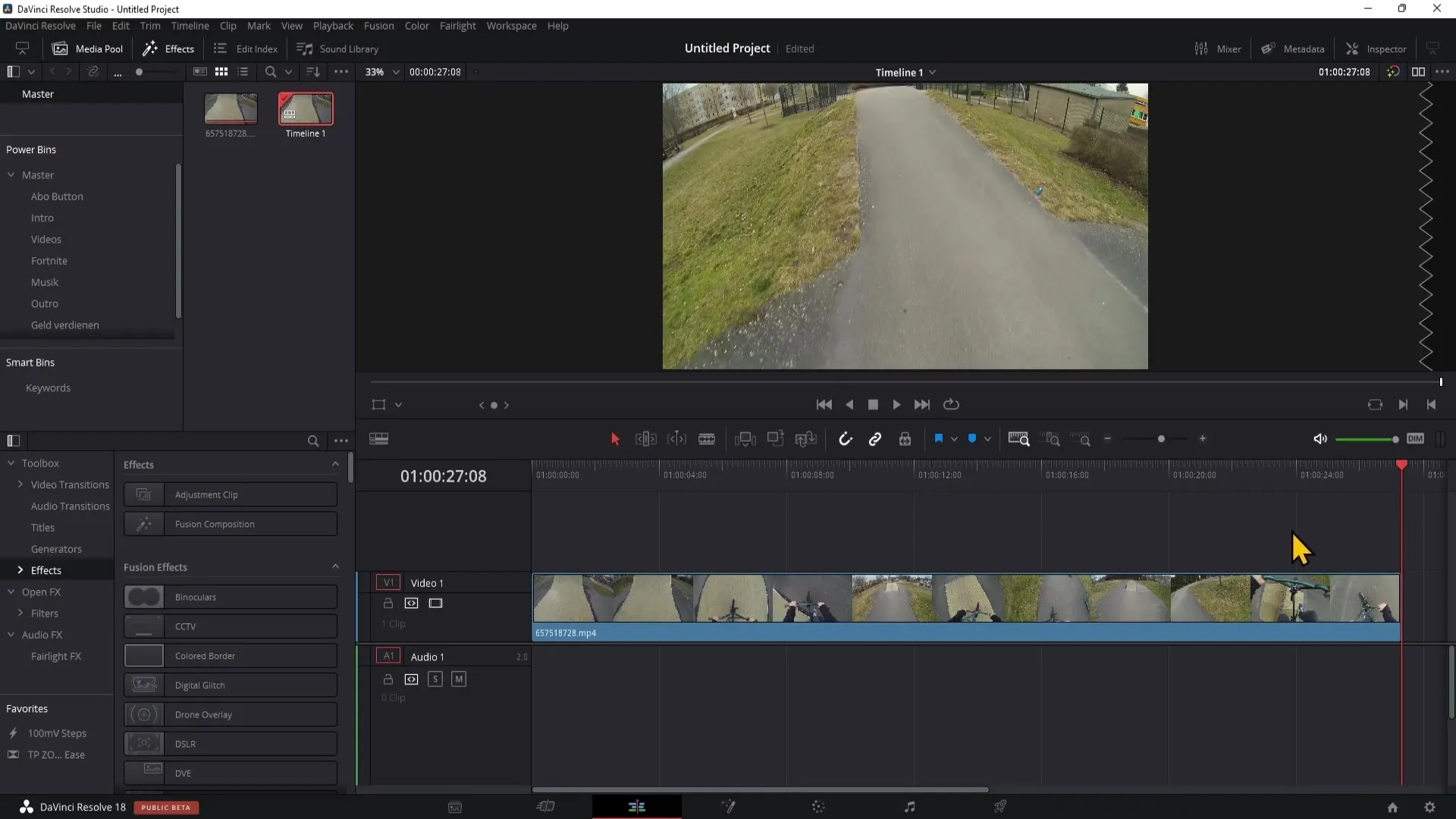
Jeśli jesteś zadowolony z tych ustawień, możesz zakończyć eksportowanie swojego filmu. Po prostu kliknij przycisk „Eksportuj”, a twój edytowany plik zostanie wyeksportowany w żądanym rozmiarze.
Podsumowanie
W tym przewodniku nauczyłeś się, jak zmniejszyć przepływność bitów w programie DaVinci Resolve, aby efektywnie zmniejszyć rozmiar swoich wideo, nie zmieniając rozdzielczości ani prędkości klatek. Ta wiedza umożliwia optymalizację twoich prac wideo, zachowując przy tym jakość.
Najczęściej zadawane pytania
W jaki sposób mogę zmniejszyć rozmiar mojego wideo w programie DaVinci Resolve?Możesz zmniejszyć rozmiar wideo, dostosowując przepływność bitów w menu eksportu.
Czy niższa przepływność bitów wpłynie na jakość wideo?Tak, niższa przepływność bitów może wpłynąć na jakość wideo, jednak jeśli dostosujesz przepływność bitów odpowiednio, nie będzie to dramatyczne.
Jaka jest zalecana przepływność bitów dla wideo 4K i 1080p?Dla wideo 4K, przepływność bitów na poziomie 40 000-60 000, a dla 1080p około 8 000-20 000 jest dobrą wytyczną.
Czy powinienem zmniejszyć rozdzielczość, aby zmniejszyć rozmiar pliku?Nie jest to konieczne, jeśli dostosujesz przepływność bitów. Możesz jednak zmienić rozdzielczość na 4K lub 1080p, aby dalej zoptymalizować rozmiar pliku.


